Как бесплатно запустить Windows 10 на Mac с Parallels Desktop 15
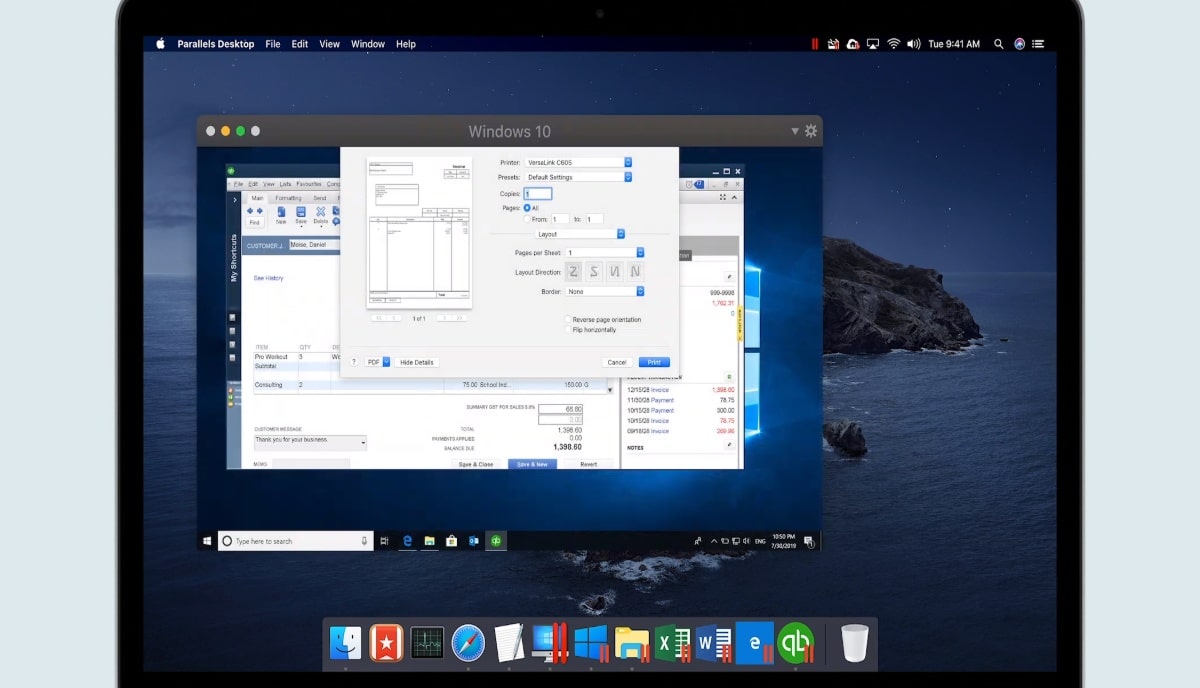 Есть несколько способов установить Windows 10 на Macbook. Популярные включают в себя MacOS встроенный Boot Camp это похоже на установку двойной ОС на ПК с Windows.
Есть несколько способов установить Windows 10 на Macbook. Популярные включают в себя MacOS встроенный Boot Camp это похоже на установку двойной ОС на ПК с Windows.
Другой использует виртуальную машину, которая создает виртуальную машину на программной основе с ЦП, ОЗУ, хранилищем и т. Д. В текущей ОС. Пользователи могут установить несколько ОС в одной системе с помощью виртуальной машины.
Одним из значительных преимуществ использования виртуальной машины над Boot Camp является то, что пользователям не нужно перезагружать систему для использования новой ОС. Виртуальная машина также не просит пользователей создавать отдельный раздел для ОС, как в случае с Boot Camp от Apple.
Parallels Desktop – одна из таких популярных виртуальных машин, которая позволяет пользователям запускать Windows 10 и ее приложения на компьютере MacOS. Создавая виртуальную машину на Mac, пользователи Apple могут опробовать все новые функции Windows 10.
Parallels Desktop 15 для Mac стоит 80 долларов за одну лицензию. Пользователи также могут начать с их двухнедельная бесплатная пробная версия,
Как установить Windows 10 на macOS с Parallels Desktop 15?
- Скачать последняя версия Parallels Desktop 15, созданная для работы с Windows 10 на Mac.
- Откройте загруженный файл и начните установку.
- Предоставьте разрешение, запрашиваемое виртуальной машиной.
После установки Parallels Desktop на вашу MacOS он перенаправит вас на страницу установки Windows 10. Здесь вы можете нажать «Установить Windows» или «Пропустить», если у вас есть ISO-файл Windows 10.
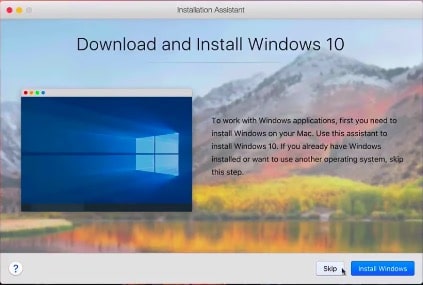
Теперь перейдите в File – New – Установить Windows или другую ОС с DVD или файла образа. Программное обеспечение автоматически проверит файл. Вы также можете вручную найти свой файл, если он не обнаруживается при сканировании. После завершения установки Windows 10 вам необходимо войти в систему, чтобы запустить Windows 10 на Macbook.